

Можна друкувати PDF-файли, зіскановані за допомогою панелі керування апарата, PDF-файли, збережені у флеш-пам’яті USB під час отримання факсів, або PDF-файли, створені у програмах Canon IJ Scan Utility або My Image Garden (програмне забезпечення, сумісне з апаратом) із флеш-пам’яті USB.
 Примітка
ПриміткаІз флеш-пам’яті USB можна друкувати PDF-файли, які відповідають наведеним нижче умовам. Файли PDF, відмінні від указаних нижче, не можна надрукувати, навіть якщо вони відображаються у списку документів.
PDF-файли, зіскановані за допомогою панелі керування апарата і збережені у флеш-пам’яті USB, коли для параметра Формат (Format) встановлено значення PDF або Компактний PDF (Compact PDF) (Розширення: .pdf)
Докладніші відомості про сканування за допомогою панелі керування апарата див. у розділі
 Збереження зісканованих даних у флеш-пам’ять USB з панелі керування апарата
Збереження зісканованих даних у флеш-пам’ять USB з панелі керування апарата
PDF-файли, збережені у флеш-пам’яті USB під час отримання факсів (Розширення: .pdf)
Докладніше про збереження отриманих факсів у флеш-пам’яті USB див.:
PDF-файли, створені з використанням програми Canon IJ Scan Utility або My Image Garden (прикладної програми з комплекту поставки апарата). (Розширення: .pdf)
Окрім наведених нижче даних.
-Шифровані дані
-Дані обсягом більше 2 ГБ
-Дані з зображеннями, зіскановані з роздільною здатністю 9601 пікселів або більше по вертикалі та горизонталі
Докладно про створення PDF-файлів із використанням програми My Image Garden (прикладної програми з комплекту поставки апарата) див. у розділі
 Створення й редагування PDF-файлів
Створення й редагування PDF-файлів
Докладно про створення PDF-файлів із використанням програми Canon IJ Scan Utility (прикладної програми з комплекту поставки апарата) див. у розділі
Переконайтеся, що апарат увімкнено.
Завантажте звичайний папір формату A4 або Letter.
Вставте USB-пристрій у порт для USB-пристрою.
 Важливо
ВажливоЯкщо флеш-пам’ять USB вже вставлено для автоматичного збереження отриманих факсів, друкувати документи не можна, навіть якщо встановлено флеш-пам’ять USB, що містить дані документа.
У такому разі встановіть для параметра Параметри автозбереження (Auto save setting) у меню Параметри факсу (FAX settings) значення ВИМК. (OFF) та вийміть флеш-пам’ять USB для збереження факсів, потім вставте флеш-пам’ять USB, що містить дані документа.
Натисніть кнопку МЕНЮ (MENU).
Відобразиться екран меню.
Виберіть параметр  Розшир. друк (Advanced print), потім натисніть кнопку OK.
Розшир. друк (Advanced print), потім натисніть кнопку OK.
Виберіть  Друк із USB-пристрою (Print from USB flash drive), потім натисніть кнопку OK.
Друк із USB-пристрою (Print from USB flash drive), потім натисніть кнопку OK.
відображається список документів.
 Примітка
ПриміткаЯкщо у флеш-пам’яті USB збережено і фотографії, і PDF-файли, з’явиться екран підтвердження вибору файлу для друку. Виберіть пункт Друкувати документи (Print documents) на відображеному екрані, а потім натисніть кнопку OK.
Якщо у флеш-пам’яті USB не збережено документи, придатні для друку (PDF-файли), на РК-дисплеї відобразиться повідомлення Дані підтримуваних типів не збережено. (Data of supported types are not saved.).
Виберіть документ для друку та натисніть кнопку OK.
Кнопками 
 виберіть документ для друку зі списку, а кнопками
виберіть документ для друку зі списку, а кнопками 
 виберіть документ для друку з попереднього перегляду.
виберіть документ для друку з попереднього перегляду.
 Примітка
ПриміткаІмена файлів можуть не відображатися належним чином у списку документів, якщо ім’я файлу є довгим або містить несумісні символи.
Коли відображається список документів, натисканням лівої кнопки Функція (Function) відображається екран попереднього перегляду. На екрані попереднього перегляду перша сторінка кожного файлу PDF відображається на РК-дисплеї. Окрім того, якщо документ в альбомному форматі, він відобразиться повернутим на 90 градусів.
Для деяких файлів PDF відображення попереднього перегляду може тривати довше або може бути обрізана частина попереднього перегляду.
Імена файлів PDF відображаються, хоча файли PDF не можна друкувати за допомогою панелі керування апарата. Якщо одна з наведених нижче умов стосується файлів PDF, їх друк неможливий.
PDF-файли збережено за допомогою прикладної програми, відмінної від Canon IJ Scan Utility та My Image Garden (прикладної програми, сумісної з апаратом)
Файли PDF, для яких недоступний екран попереднього перегляду (на екрані попереднього перегляду відображається «?»).
Рекомендовано перевірити, чи можна надрукувати файл PDF. Коли відображається список документів, натисканням правої кнопки Функція (Function) можна відобразити екран Докладно (Details). Якщо одна з наведених нижче умов стосується файлу PDF, його друк неможливий.
Не вдається відобразити інформацію на екрані Докладно (Details).
У розділі Програма (Created with) відображаються символи, які відрізняються від назви апарата, IJ Scan Utility або My Image Garden.
PDF-файли, створені за допомогою прикладної програми, відмінної від Canon IJ Scan Utility і My Image Garden (прикладної програми, сумісної з апаратом), не можна надрукувати, навіть якщо вони збережені за допомогою програми Canon IJ Scan Utility або My Image Garden.
За потреби вкажіть параметри.
Кнопками 
 виберіть елемент настроювання, а кнопками
виберіть елемент настроювання, а кнопками 
 змініть значення параметра.
змініть значення параметра.
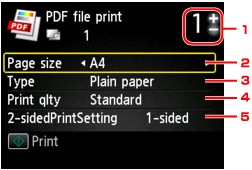
Кількість копій
Кнопками + або - зазначте кількість копій.
Розм. ст. (Page size)
Виберіть розмір сторінки залежно від завантаженого паперу.
Тип (Type) (Тип носія)
Виберіть пункт Звичайний папір (Plain paper).
Якість (Print qlty) (Якість друку)
Вкажіть якість друку.
2-сторонній друк (2-sidedPrintSetting)
Виберіть двосторонній або односторонній друк.
Коли вибрано 2-стор. (2-sided), можна вибрати орієнтацію та сторону для скріплення паперу, натиснувши праву кнопку Функція (Function).
 Примітка
ПриміткаЯкщо в розділі Програма (Created with) на екрані Докладно (Details) відображається назва апарата, IJ Scan Utility або My Image Garden, можна вибрати 2-стор. (2-sided) для друку на обох сторонах одного аркуша паперу.
Натисніть кнопку Колір (Color).
Апарат почне друк.
 Примітка
ПриміткаМожна надрукувати до 250 сторінок за раз. Якщо здійснюється спроба надрукувати більше 250 сторінок файлу PDF, на РК-дисплеї відображається повідомлення Зазначений файл PDF містить забагато сторінок. Сторінки з номерами, що перевищ. макс. число стор. для друку, не буде надруков. Продовжити? (The specified PDF file contains too many pages. The pages exceeding the number of printable pages will not be printed. Continue?). Щоб запустити друк, виберіть Так (Yes) і натисніть кнопку OK. Якщо потрібно надрукувати більше 250 сторінок файлу PDF, надрукуйте їх із комп’ютера.
Залежно від файлу PDF друк може відбутися з поворотом на 90 градусів.
Якщо розмір документа більший, ніж розмір сторінки, указаний на апараті, документ буде надрукований зі зменшеним розміром. У такому випадку тонкі лінії на документі можуть не бути надрукованими або зображання можуть бути зміщеними.
Для деяких файлів PDF може відобразитися повідомлення про помилку перед початком друку або під час нього.
Докладніше про це див. у розділі Відображення повідомлення.
На початок сторінки |